สร้างแบบ ภ.ง.ด.3 ประเภทยื่นปกติ ใน PEAK
สร้างแบบ ภ.ง.ด.3 ประเภทยื่นปกติ ใน PEAK TAX เพื่อให้ผู้ใช้งานสามารถยื่นภาษีประจำปีอย่างครบถ้วนและมีประสิทธิภาพ สามารถทำตามขั้นตอนดังต่อไปนี้
1. เข้าที่ PEAK Tax
สามารถดูตัวอย่างวิธีการเข้า PEAK Tax คลิกที่นี่
2. ดึงข้อมูลหัก ณ ที่จ่าย
การดึงข้อมูลหัก ณ ที่จ่าย สามารถดูตัวอย่าง คลิกที่นี่
3. ไปที่เมนูภาษี หัก ณ ที่จ่าย
เมื่อทำการดึงข้อมูลการหัก ณ ที่จ่ายมาเรียบร้อยแล้ว ให้ไปที่เมนูภาษีหัก ณ ที่จ่าย > แบบ ภ.ง.ด.3 > ดูภาพรวม เพื่อทำการเลือกงวดภาษี
หมายเหตุ หากเลือกไปที่เมนูภาษีหัก ณ ที่จ่าย > แบบ ภ.ง.ด.3 > สร้างแบบ ภ.ง.ด.3 จะเป็นการสร้างงวดภาษีล่าสุด
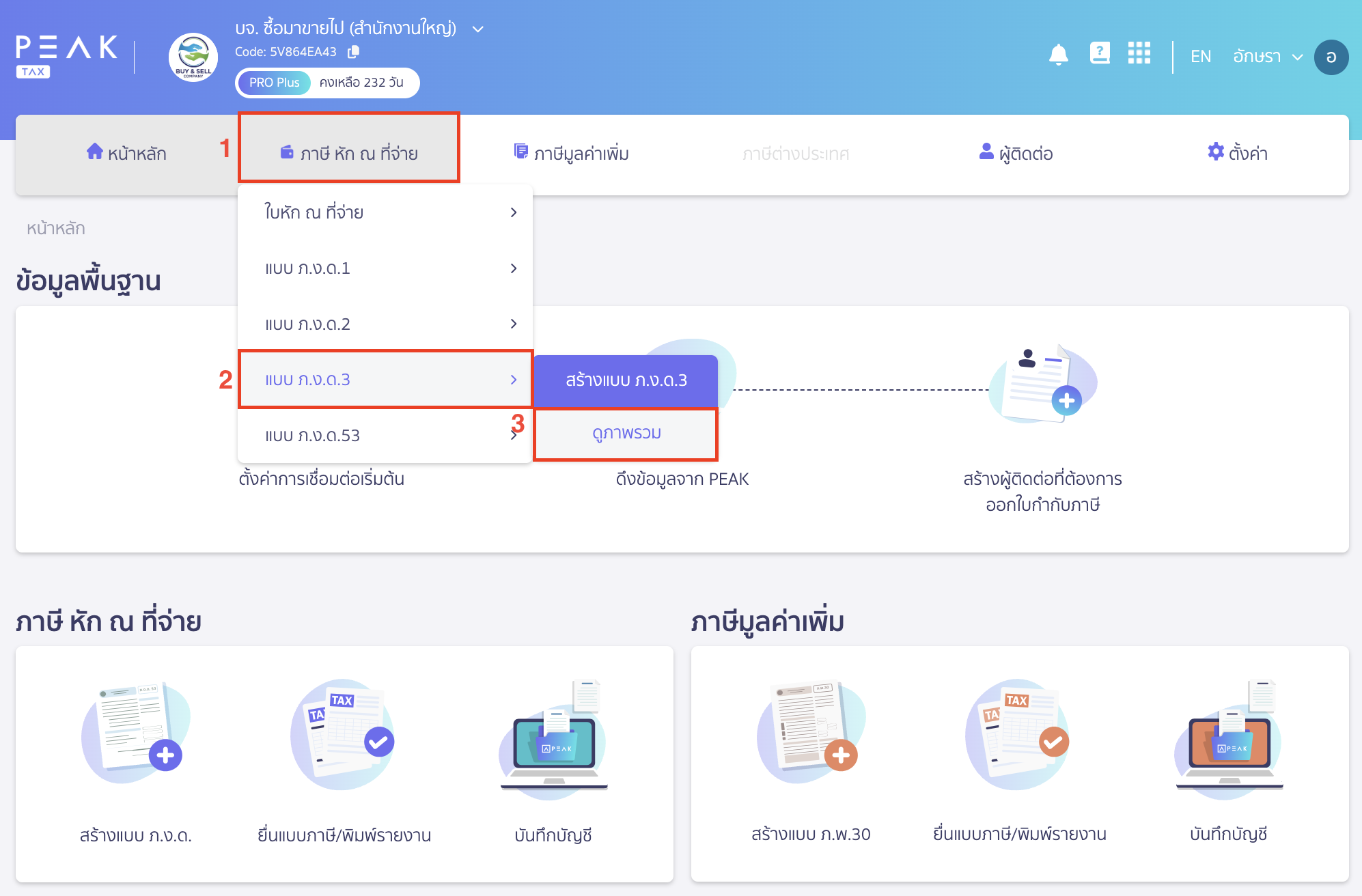
4. เลือกงวดภาษีที่ต้องการ สร้างแบบ ภ.ง.ด.3 ประเภทยื่นปกติ
ทำการเลือกงวดภาษีที่ต้องการสร้างแบบ ภ.ง.ด.3 > คลิกปุ่ม “สร้างแบบ” ที่งวดภาษีนั้น
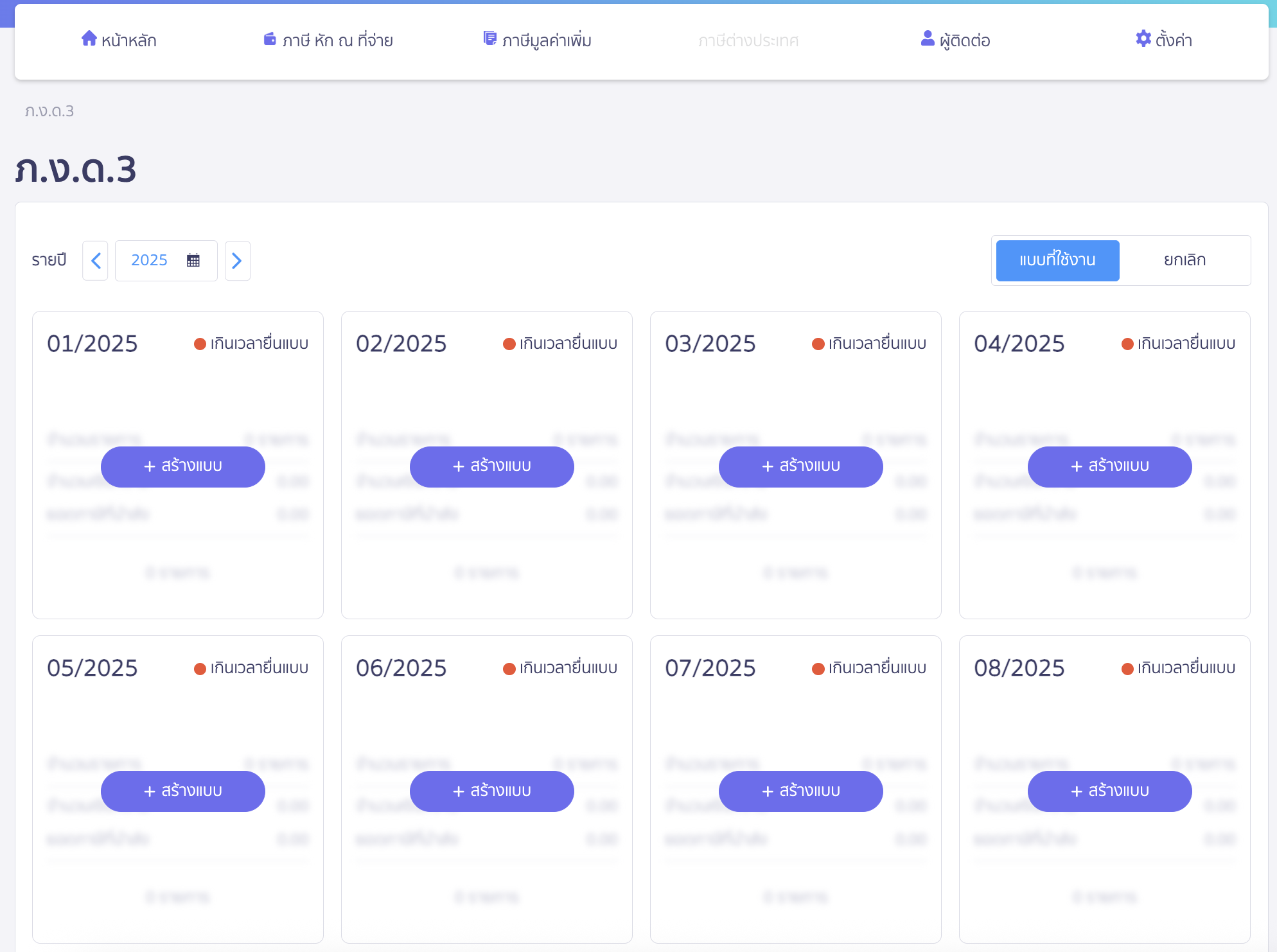
5. เลือกรายการภาษีหัก ณ ที่จ่ายที่ต้องการนำมาสร้างแบบ
สำหรับผู้ใช้งานที่ไม่ได้เปิดใช้งานการดึงข้อมูลอัตโนมัติ ระบบจะทำการดึงเอกสารที่ยังไม่ถูกดึงมาจาก PEAK ให้ > จากนั้นคลิกปุ่ม “ปิด”
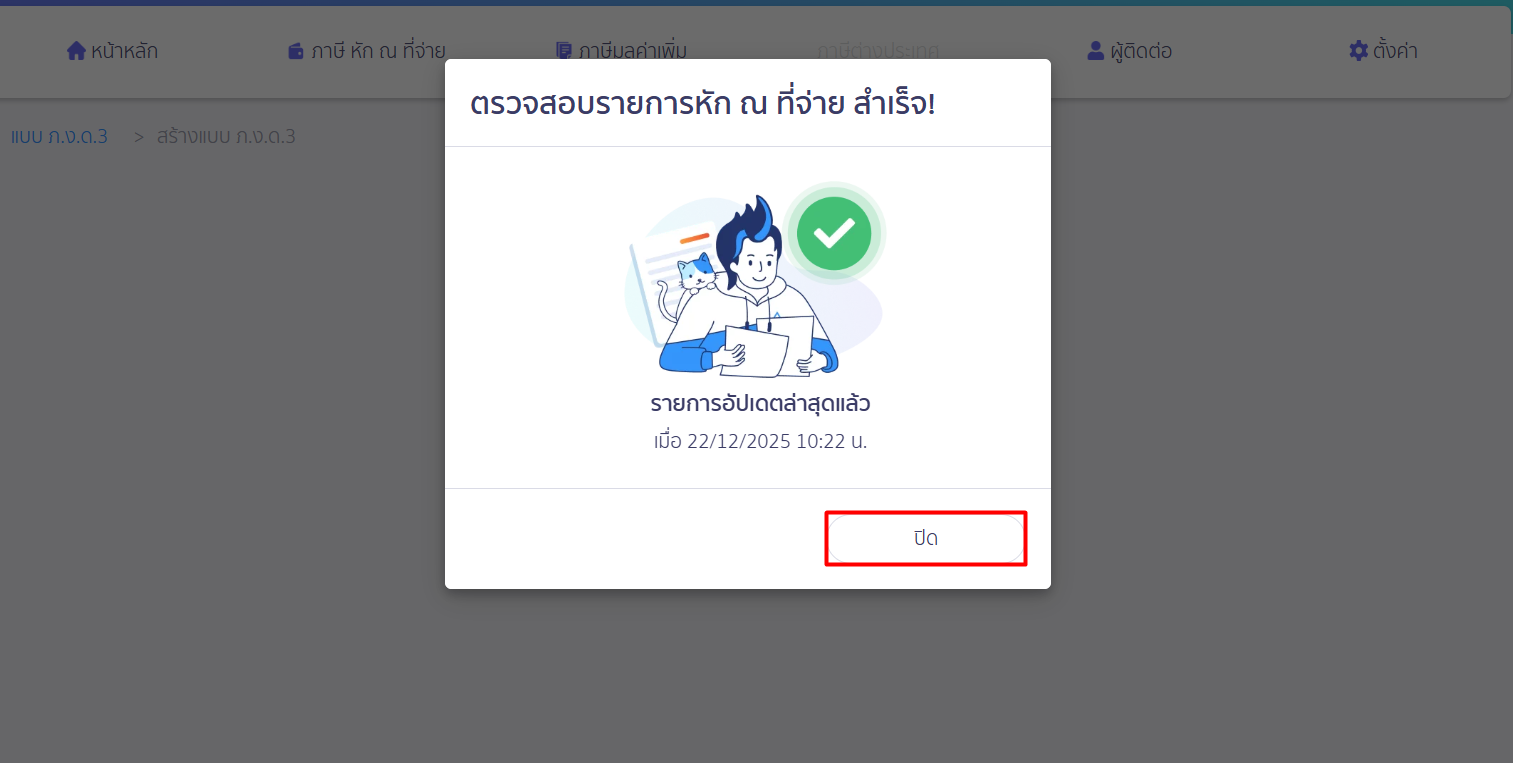
ระบบจะทำการดึงรายการหัก ณ ที่จ่าย ของงวดภาษีนั้นๆ ขึ้นมาให้อัตโนมัติหรือสามารถเลือกรายการที่ต้องการได้ > คลิกปุ่ม “ต่อไป”
หมายเหตุ หากต้องการเพิ่มรายการ สามารถคลิกปุ่ม “เพิ่มรายการได้”
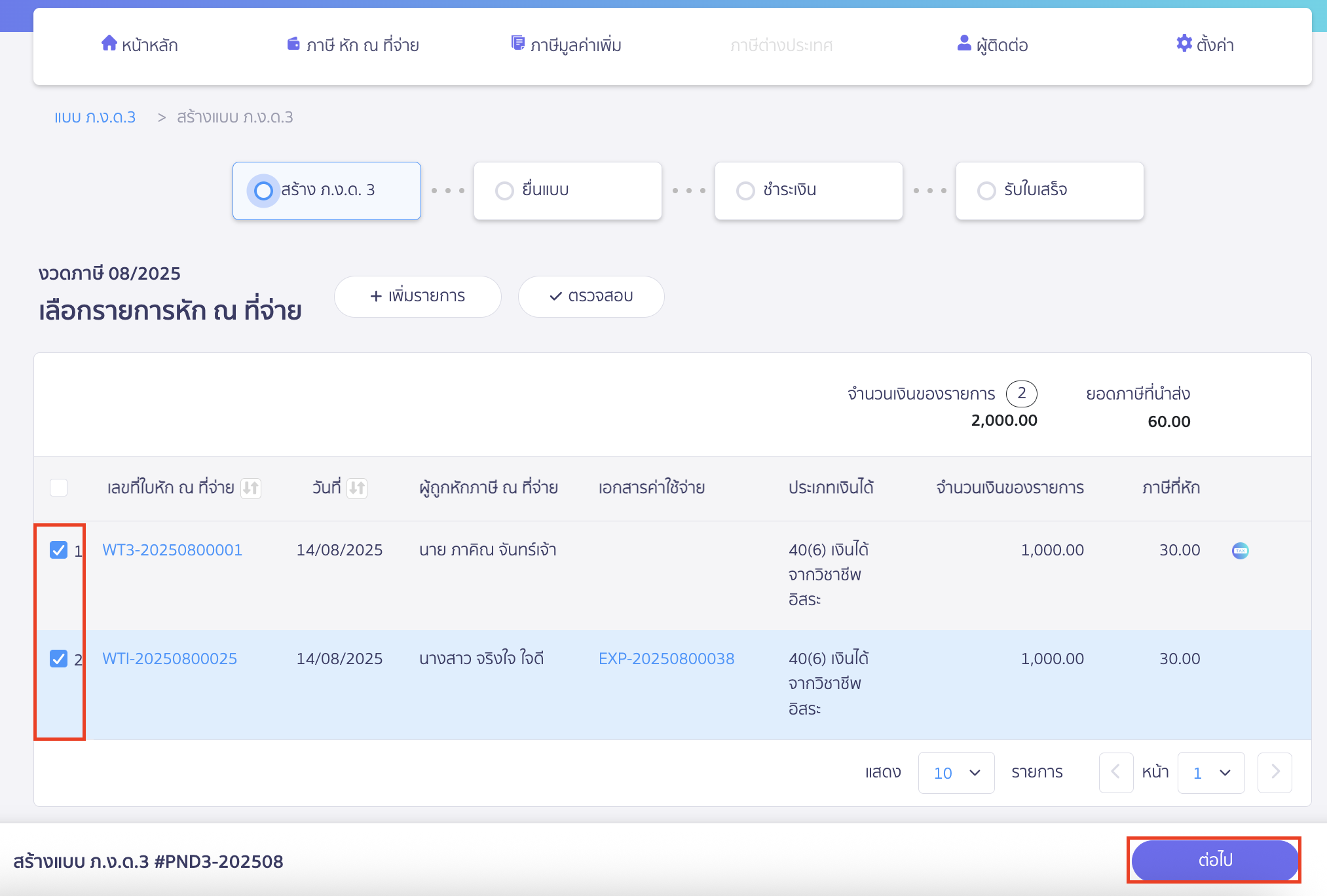
ระบบจะทำการตรวจสอบข้อมูลรายการภาษี เมื่อเรียบร้อยแล้ว > คลิกปุ่ม “ถัดไป”
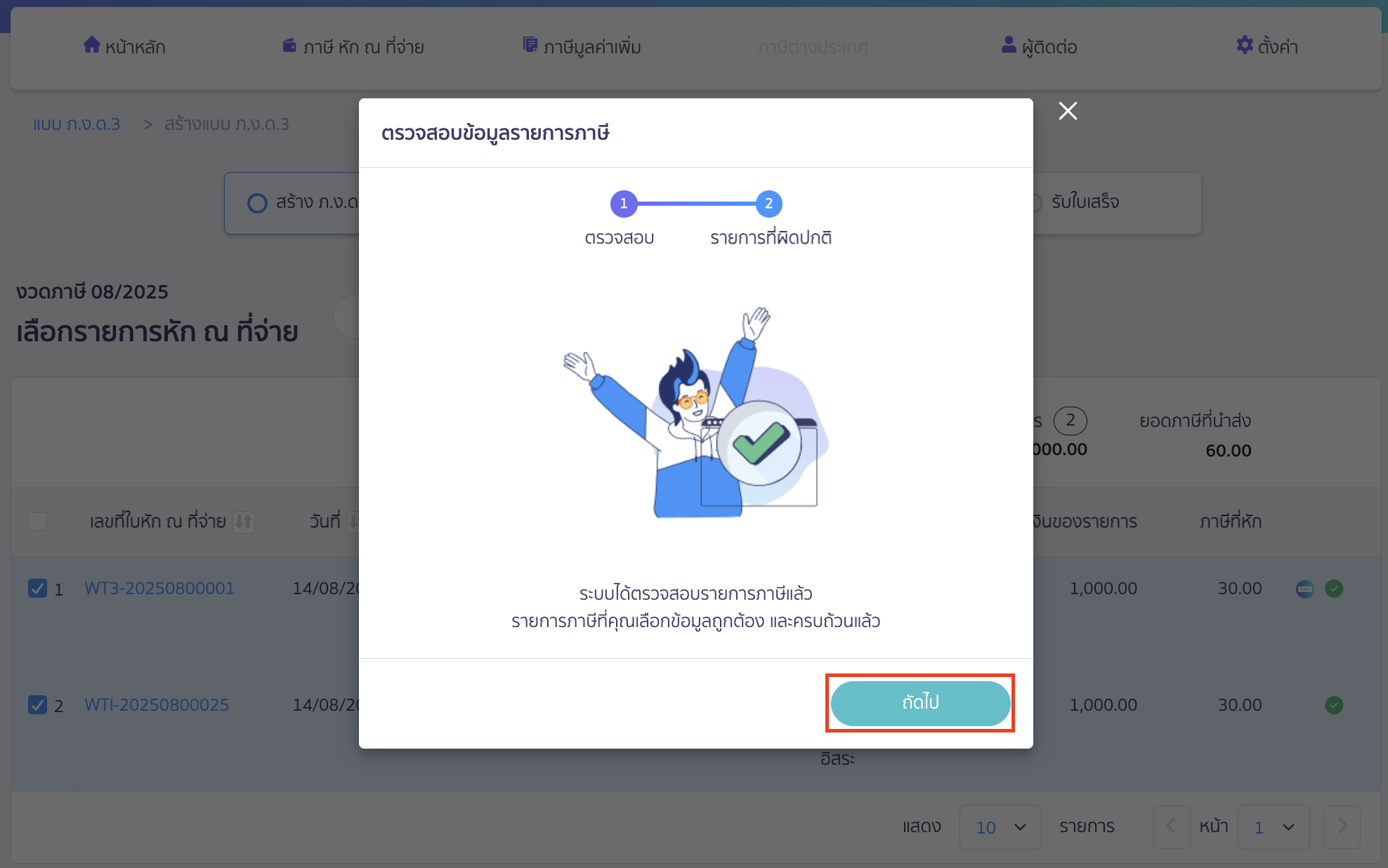
6. ระบบจะทำการ สร้างแบบ ภ.ง.ด.3 ประเภทยื่นปกติ ให้อัตโนมัติ
ตรวจสอบแบบเพื่อความถูกต้อง > คลิกปุ่ม “อนุมัติ” เมื่อต้องการยืนยัน หรือ คลิกปุ่ม “ร่าง” หากต้องการบันทึกร่างไว้ก่อนได้ตามที่ต้องการ
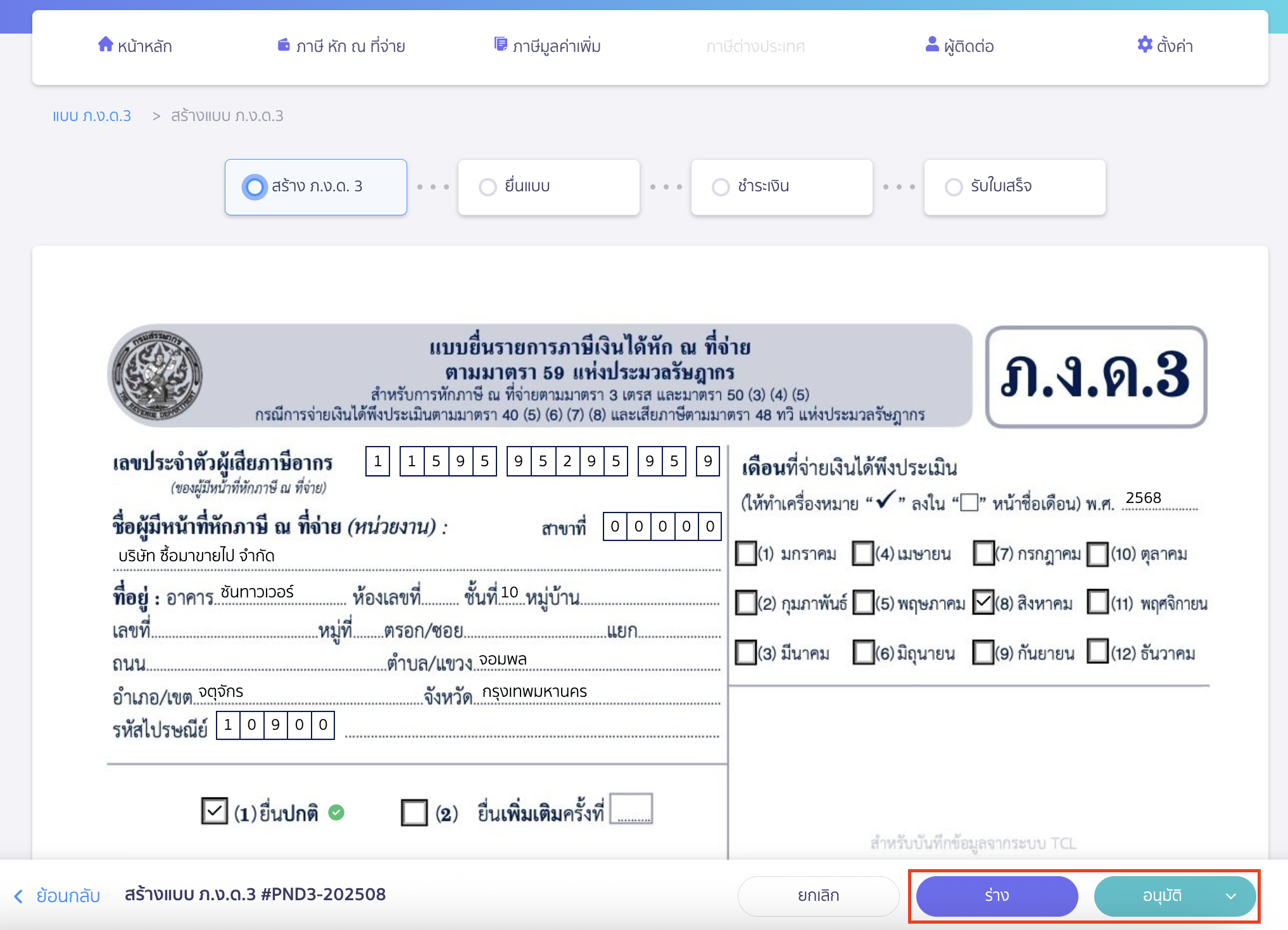
7. ขั้นตอนการยื่นแบบฟอร์มและชำระเงินในระบบ PEAK
7.1. บันทึกปิดบัญชี
คลิกปุ่ม “บันทึกปิดบัญชี”
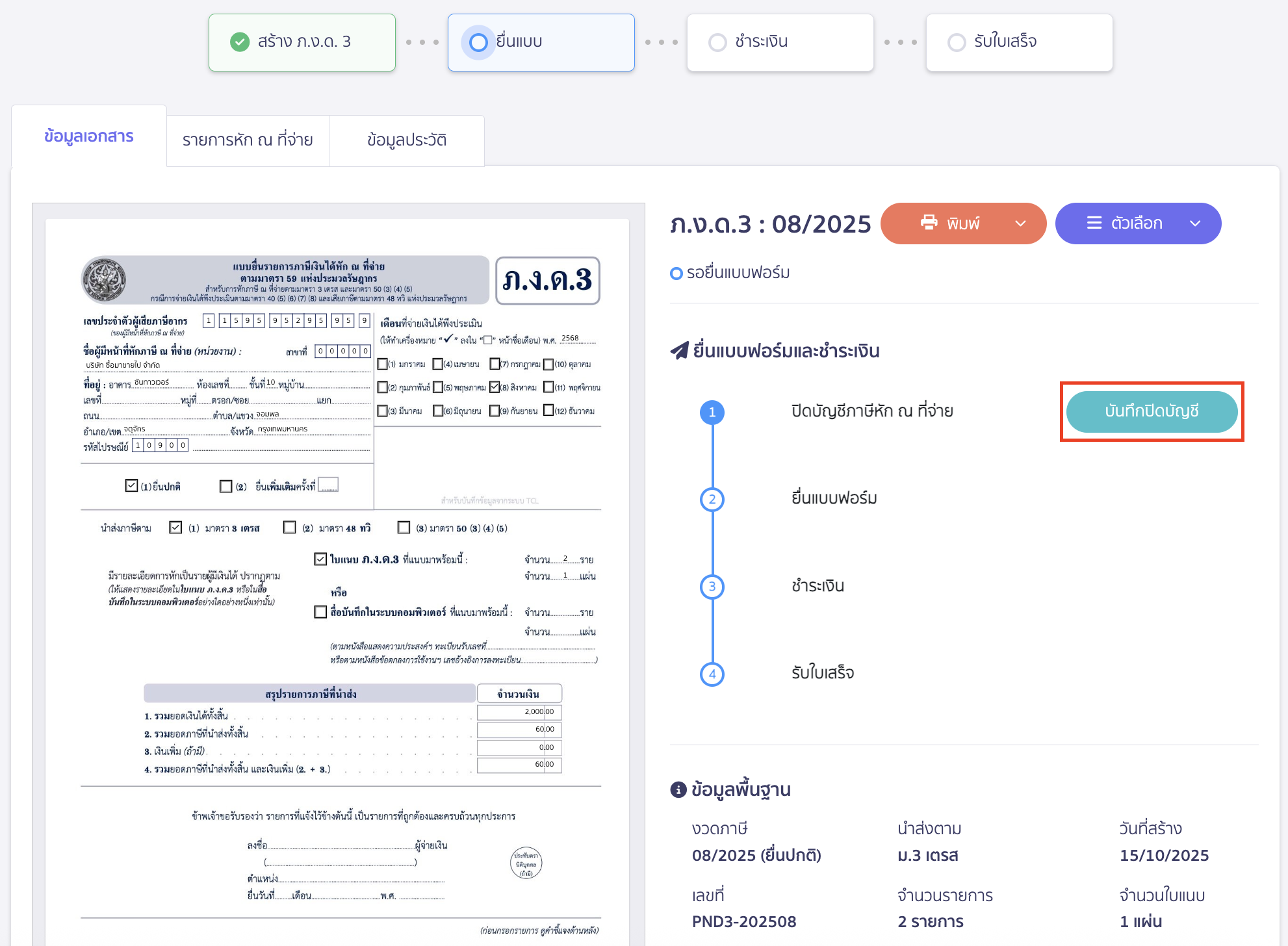
ระบุวันที่บันทึกปิดบัญชีภาษี ภ.ง.ด.3 > คลิกปุ่ม “ยืนยัน”
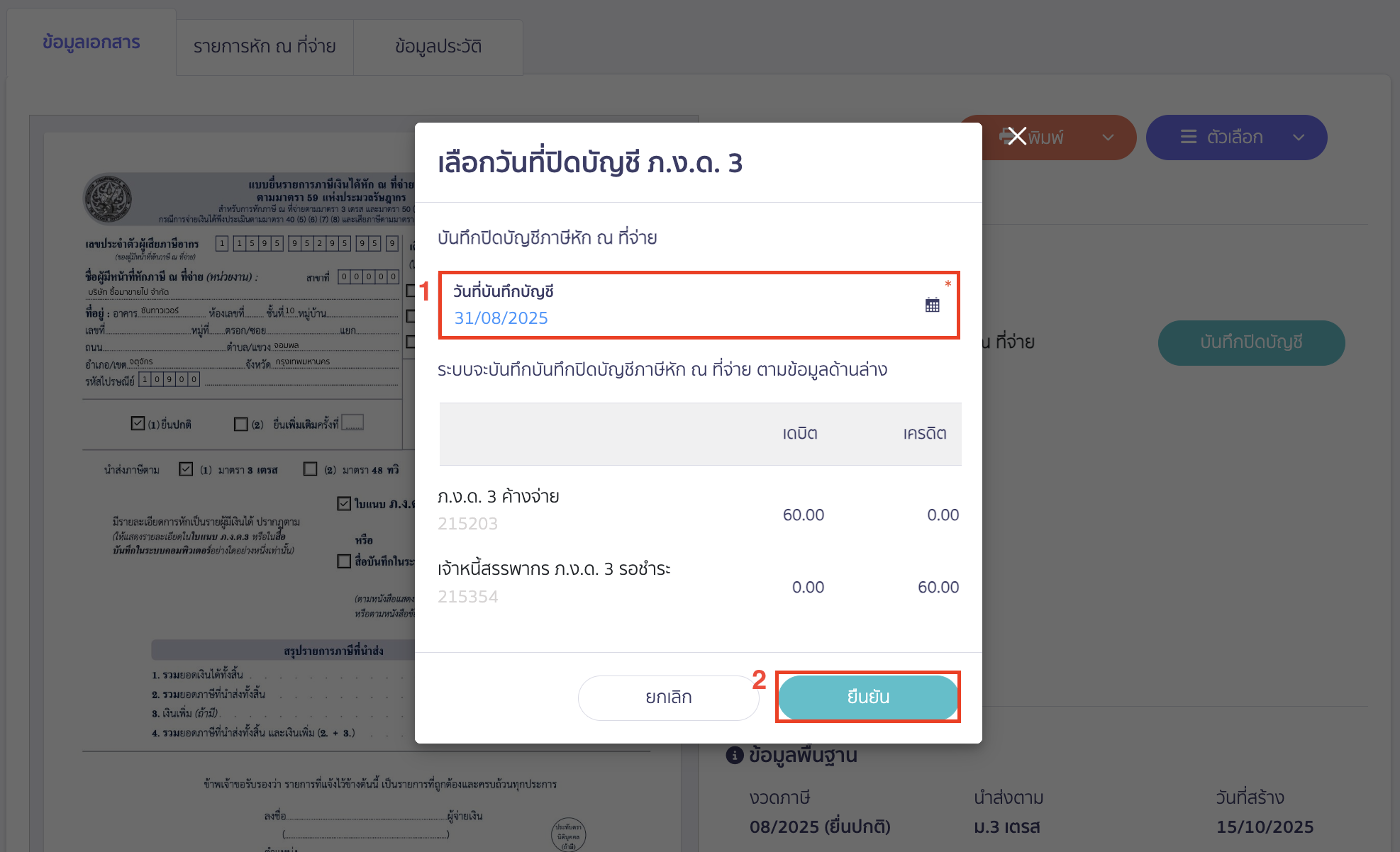
ระบบจะสร้างสมุดรายวันทั่วไปเพื่อบันทึกบัญชีให้อัตโนมัติ
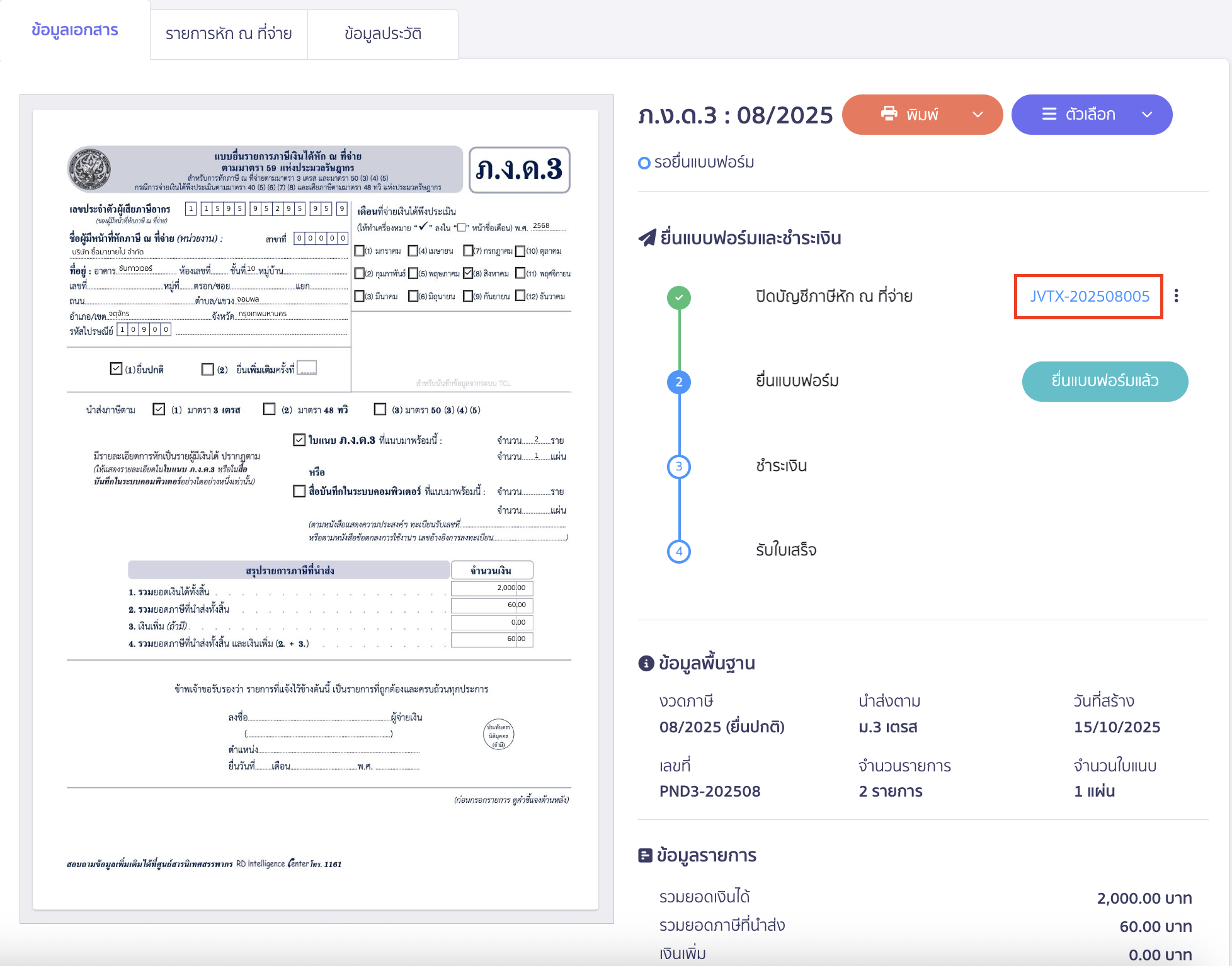
ตัวอย่างการบันทึกบัญชี โดยระบบจะบันทึกปิดบัญชี ภ.ง.ด.3 ค้างจ่าย เข้าบัญชีเจ้าหนี้สรรพากร ภ.ง.ด. 3 รอชำระ
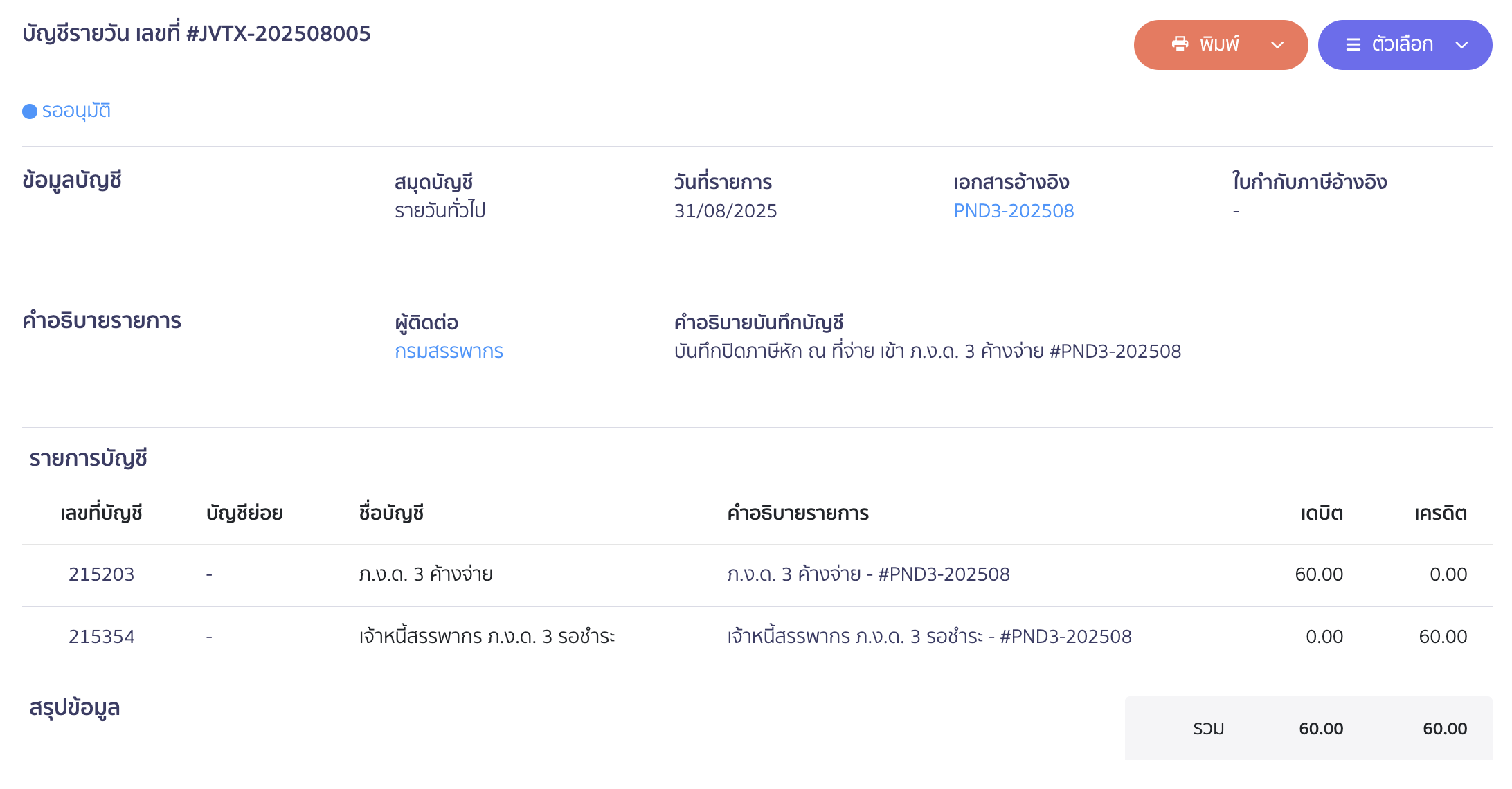
7.2. ยื่นแบบฟอร์ม
คลิก “ยื่นแบบฟอร์มแล้ว”
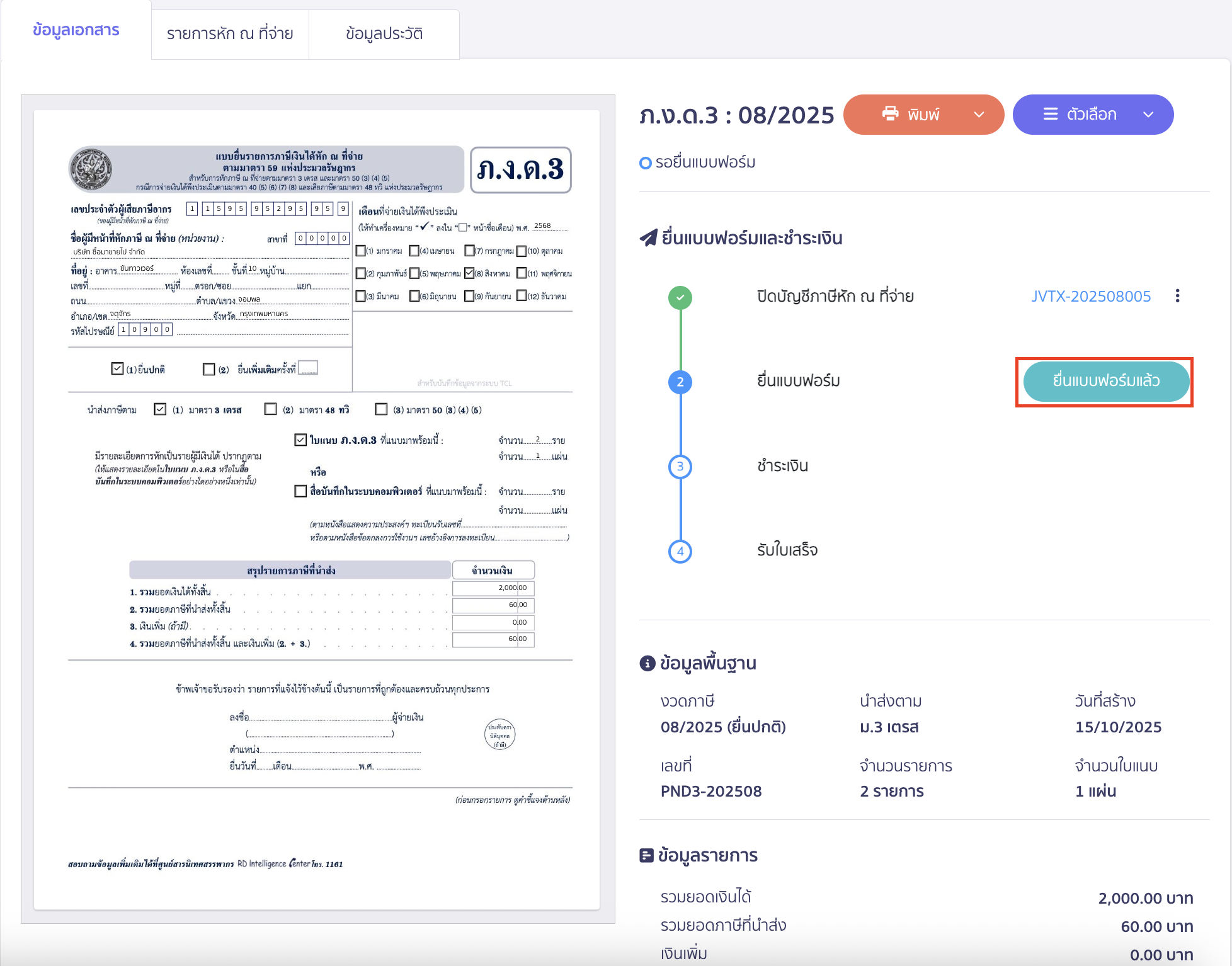
เลือกวิธีการยื่นแบบฟอร์ม และระบุวันที่ยื่นแบบ > คลิกปุ่ม “ยืนยัน”
หมายเหตุ หากเลือกวิธีการยื่นแบบออนไลน์ (ระบบจะสร้าง text file สามารถดาวน์โหลด และนำไฟล์อัปโหลดในระบบ RD prep ได้)
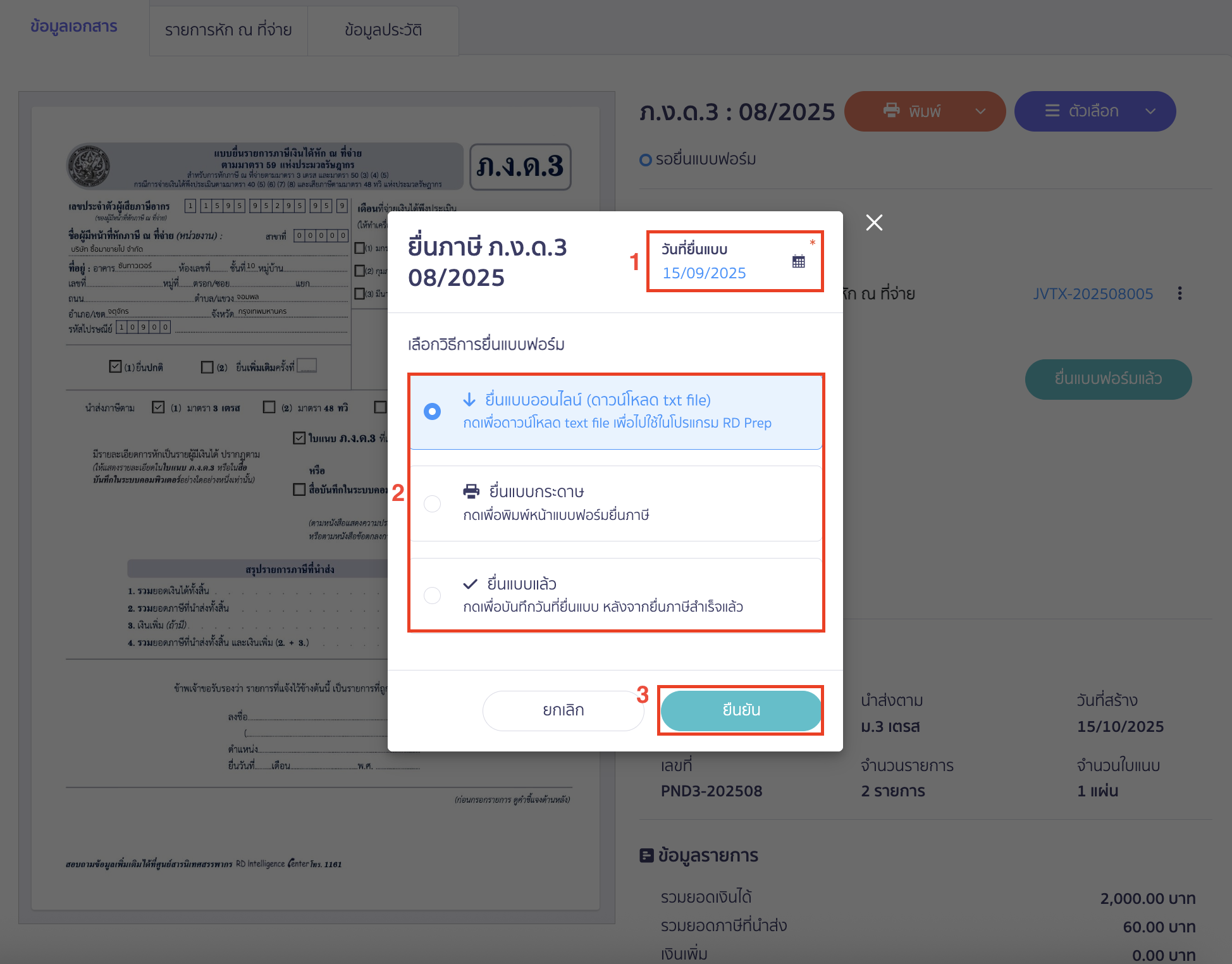
7.3. การชำระเงิน
เมื่อทำการชำระเงินตามแบบ ภ.ง.ด.3 เรียบร้อยแล้ว > คลิกปุ่ม “ชำระเงินแล้ว”
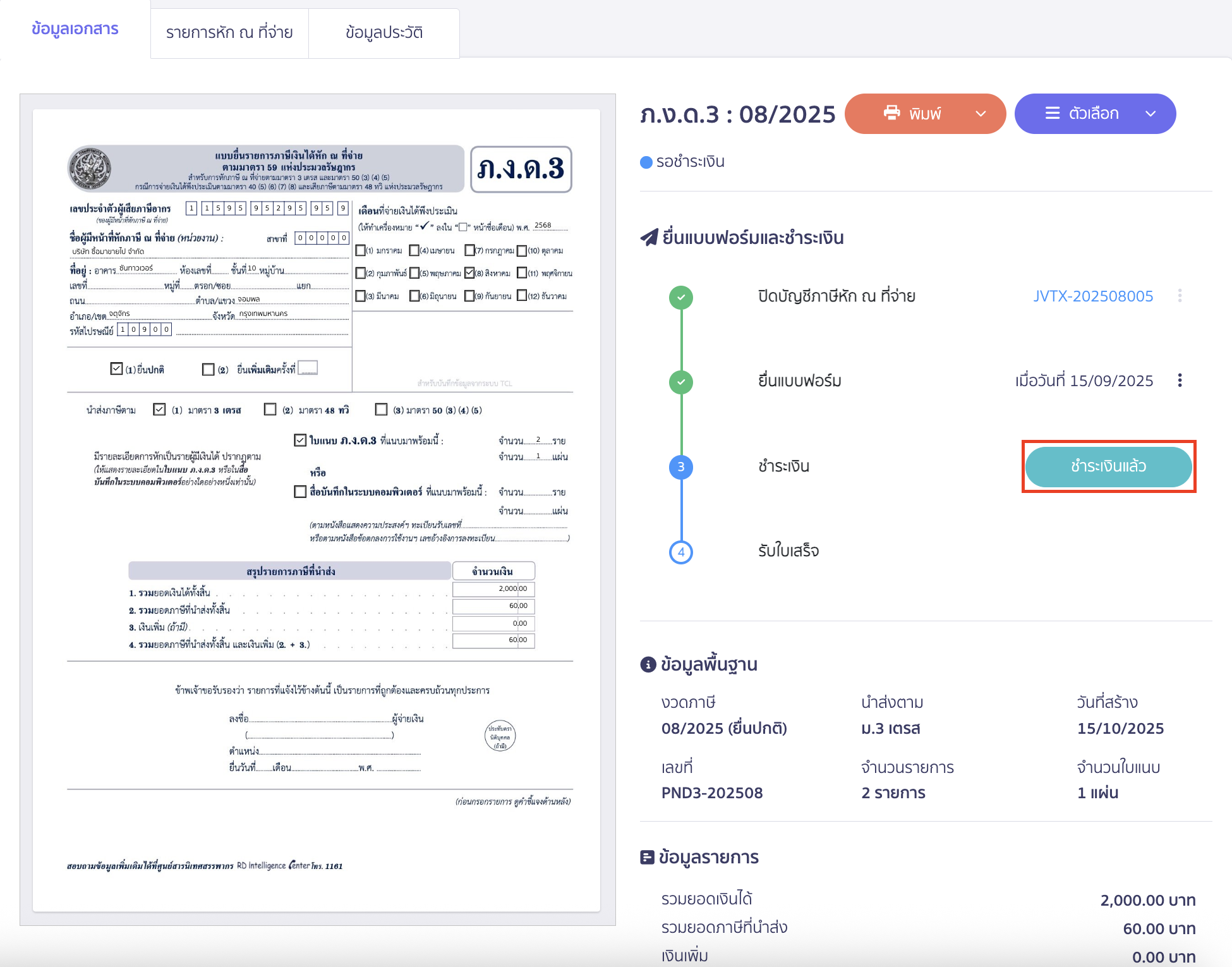
จะมี Pop-Up การชำระเงินขึ้นมา
- ระบุวันที่ชำระภาษี
- ช่องทางการชำระเงิน
- หากมีรายการปรับปรุง ให้ติ๊กเพิ่มค่าธรรมเนียมหรือรายการปรับปรุง > ระบุผังบัญชี > ระบุจำนวนเงินที่ต้องการปรับปรุง
เมื่อระบุข้อมูลเรียบร้อยแล้ว ให้คลิกปุ่ม “ยืนยัน”
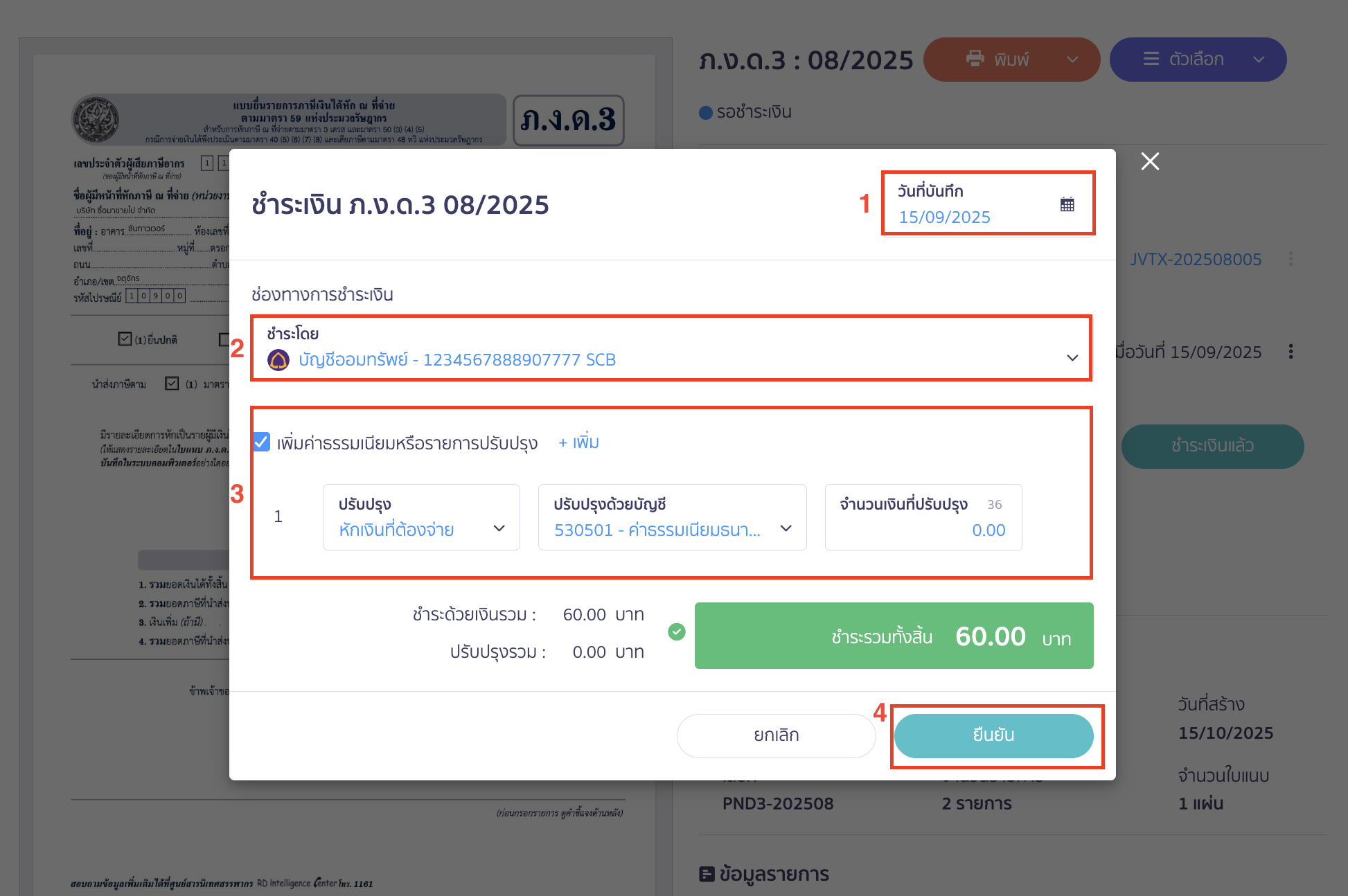
ระบบจะทำการสร้างบันทึกรายการจ่ายให้อัตโนมัติ สามารถคลิกเพื่อดูข้อมูลบันทึกรายการจ่ายได้

ข้อมูลการลงบันทึกบัญชีที่ช่องบันทึกบัญชี
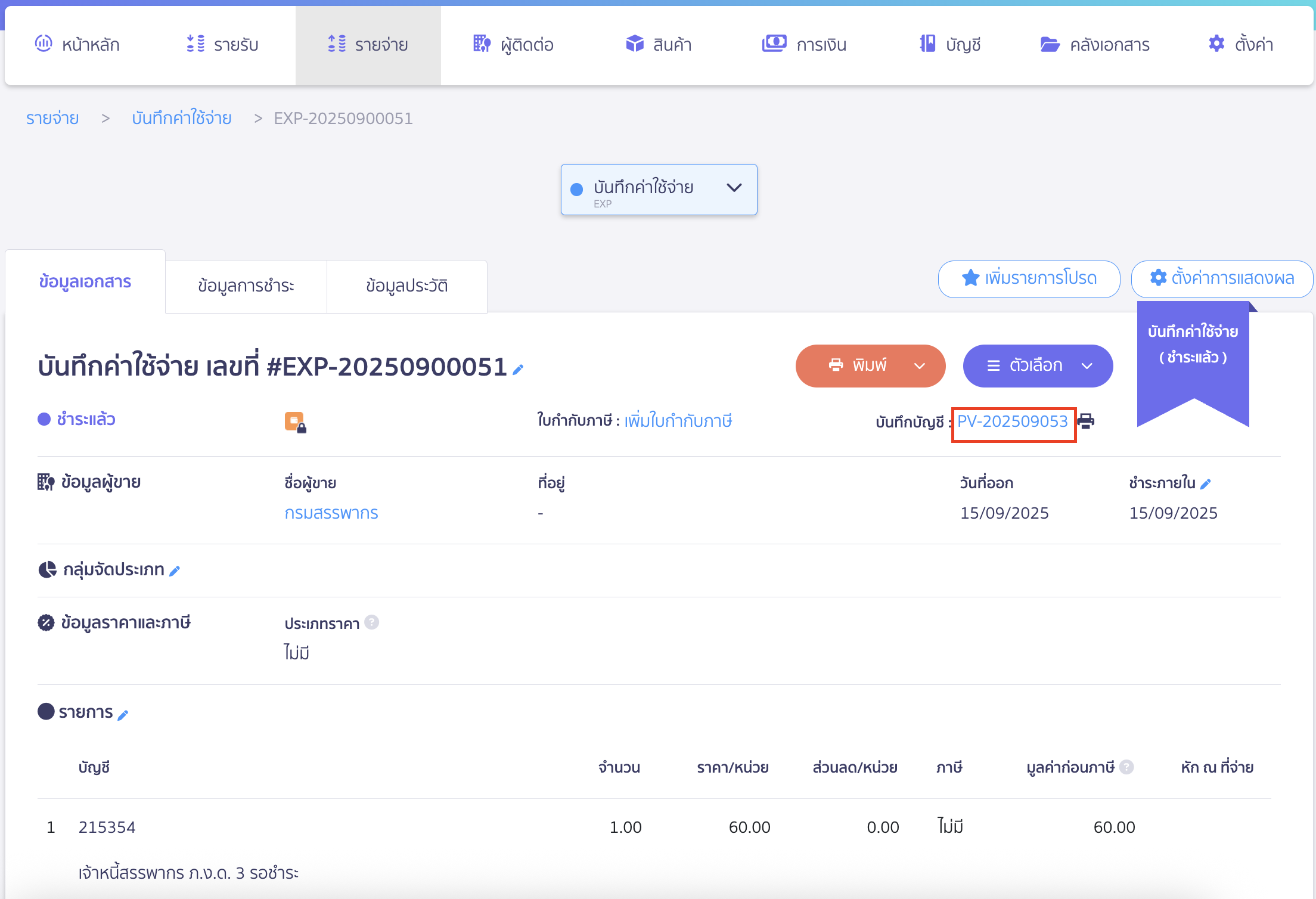
ตัวอย่างการลงบันทึกบัญชี

7.4. รับใบเสร็จ
เมื่อได้รับใบเสร็จรับเงินแล้ว สามารถแนบใบเสร็จรับเงินในระบบ > คลิกปุ่ม “รับใบเสร็จแล้ว”
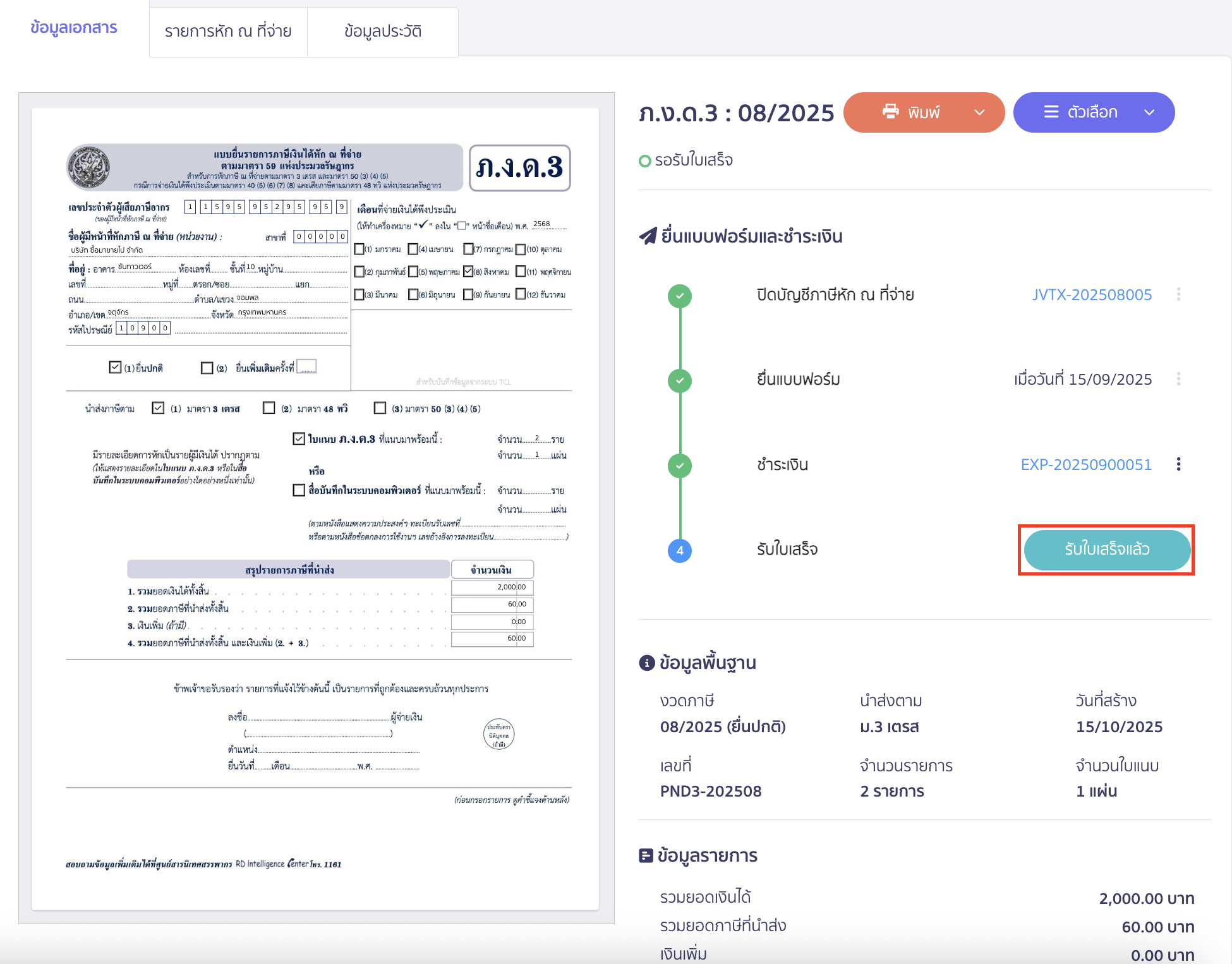
ระบบจะแสดง Pop-up ยืนยันการรับใบเสร็จ สามารถเลือกอัปโหลดใบเสร็จ หรือไม่อัปโหลดใบเสร็จได้ตามต้องการ จากนั้นคลิกปุ่ม “ยืนยัน”
หมายเหตุ หากเลือกอัปโหลดใบเสร็จ สามารถเลือกไฟล์ใบเสร็จรับเงินมาวาง หรือ เพิ่มไฟล์ใหม่ เพื่อเก็บเป็นหลักฐานไว้ในระบบ PEAK ได้
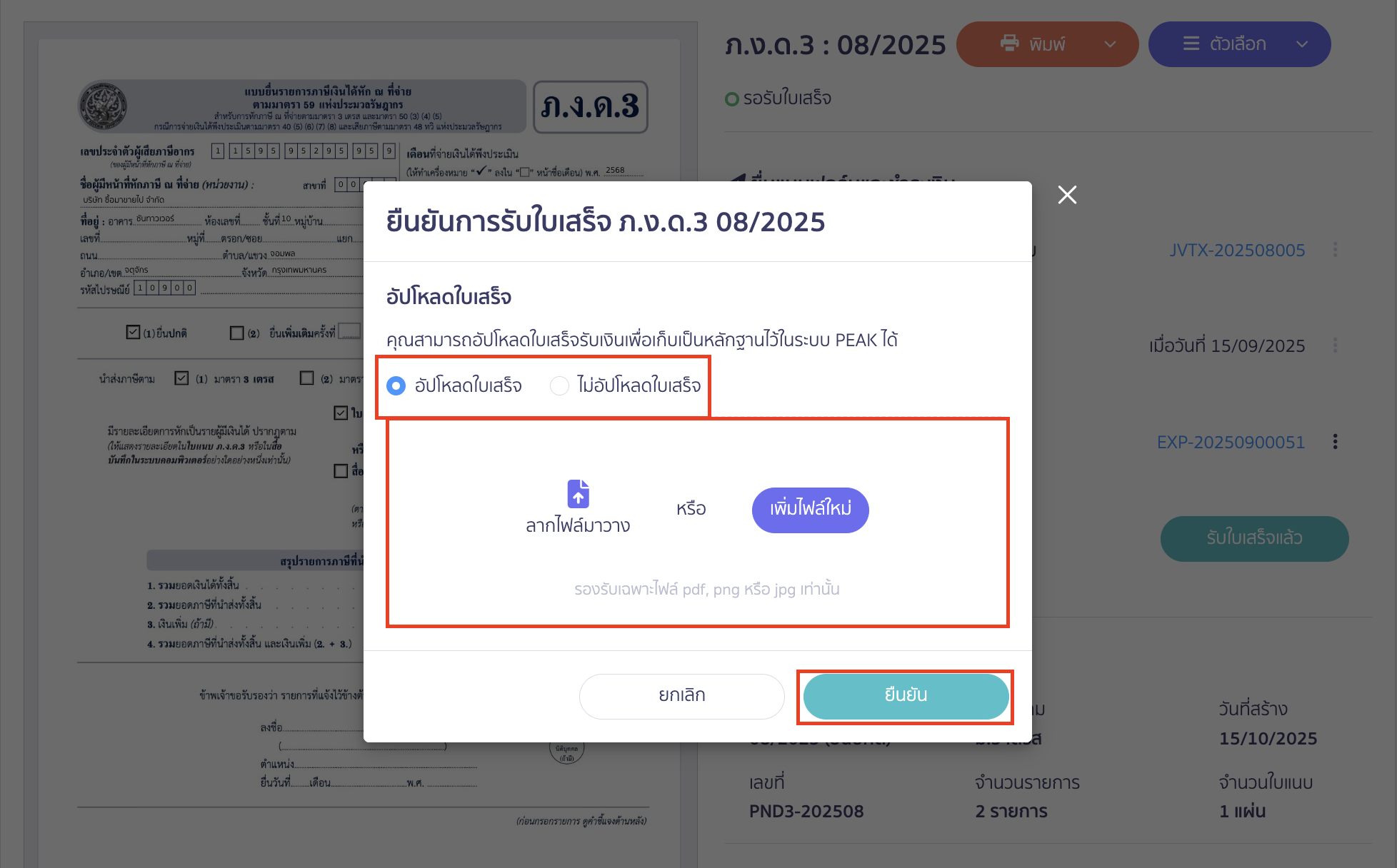
หากมีการอัปโหลดใบเสร็จไว้แล้วต้องการดู หรือต้องการแนบใบเสร็จ สามารถกดที่ ดู/อัปโหลดใบเสร็จได้
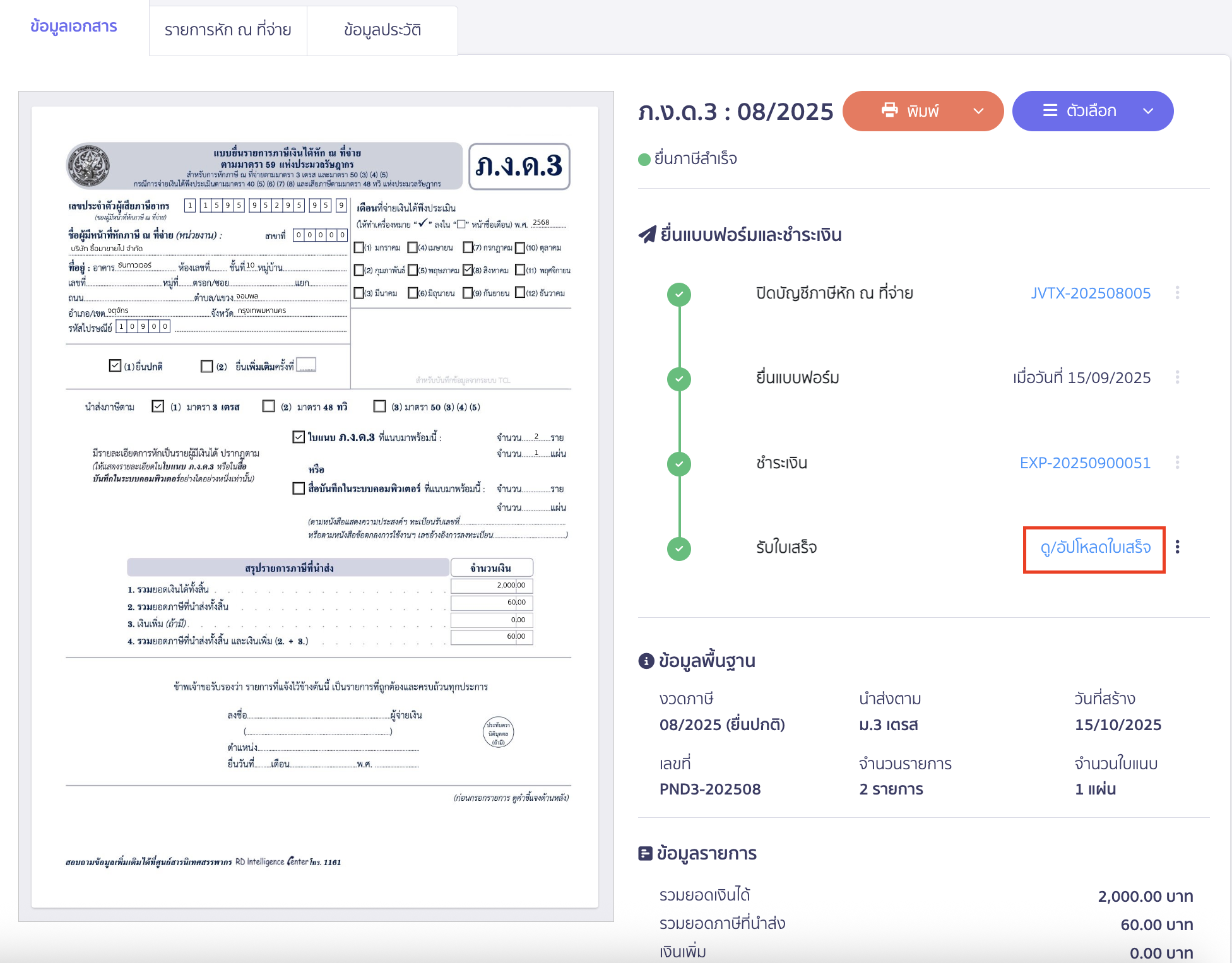
สามารถดูวิดีโอวิธีการสร้างแบบ ภ.ง.ด.3 ประเภทยื่นปกติ ได้ที่ลิงก์ PEAK Account การสร้างแบบ ภ ง ด 3
– จบขั้นตอนการสร้างแบบ ภ.ง.ด.3 ประเภทยื่นปกติ –
คำถามที่พบบ่อย
แบบ ภ.พ.30, แบบ ภ.ง.ด.3 และแบบ ภ.ง.ด.53 บน PEAK Tax สามารถกดชำระเงินด้วยเช็คได้ไหม